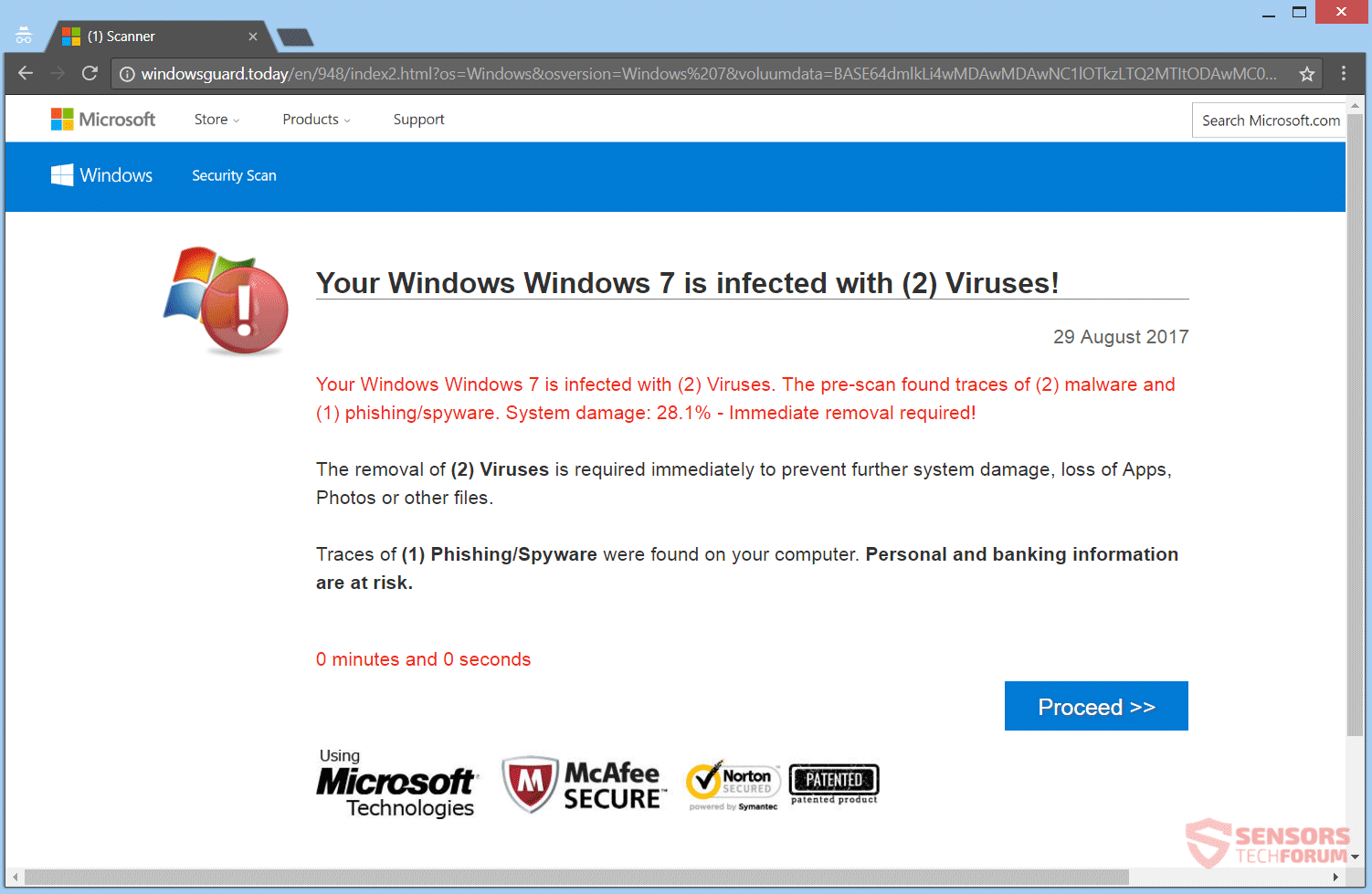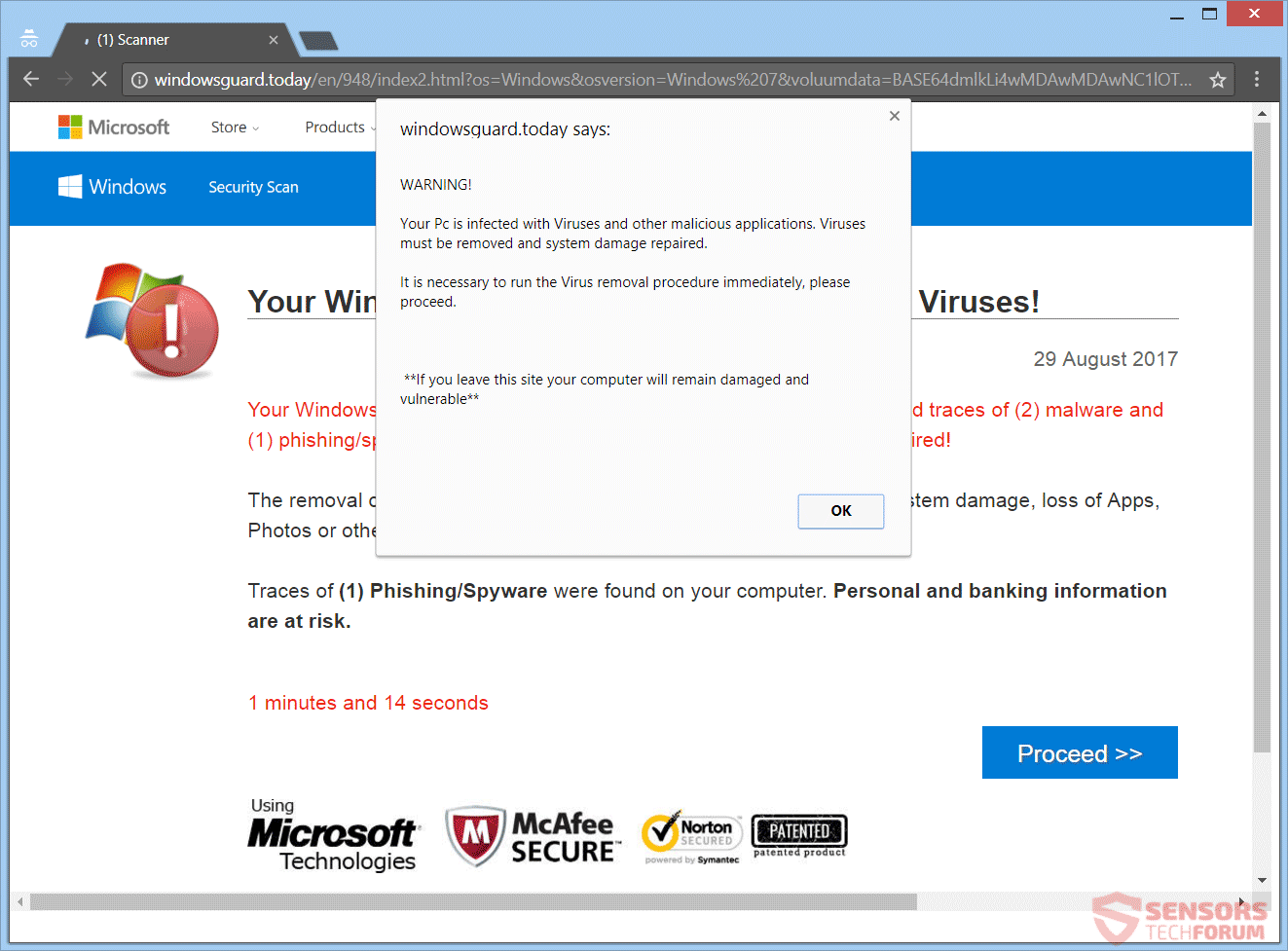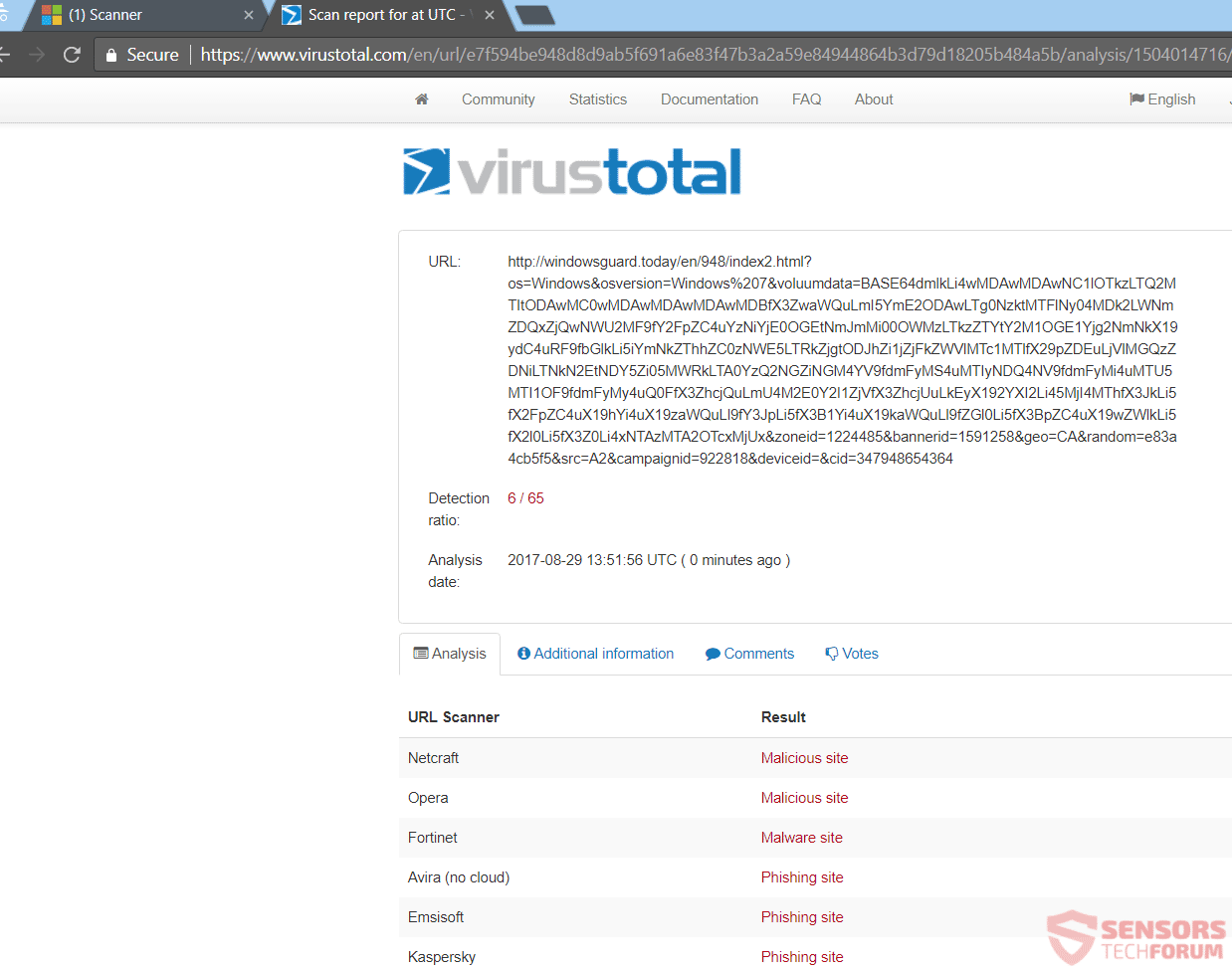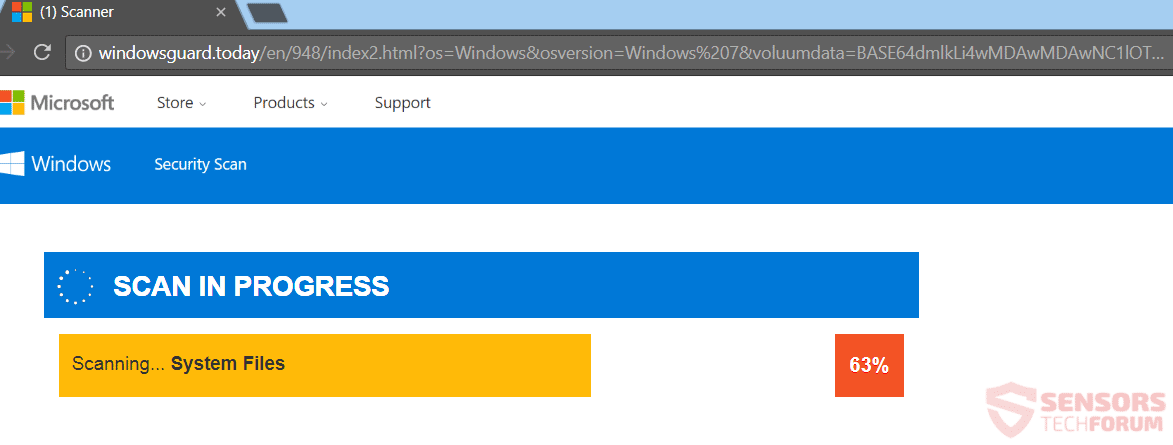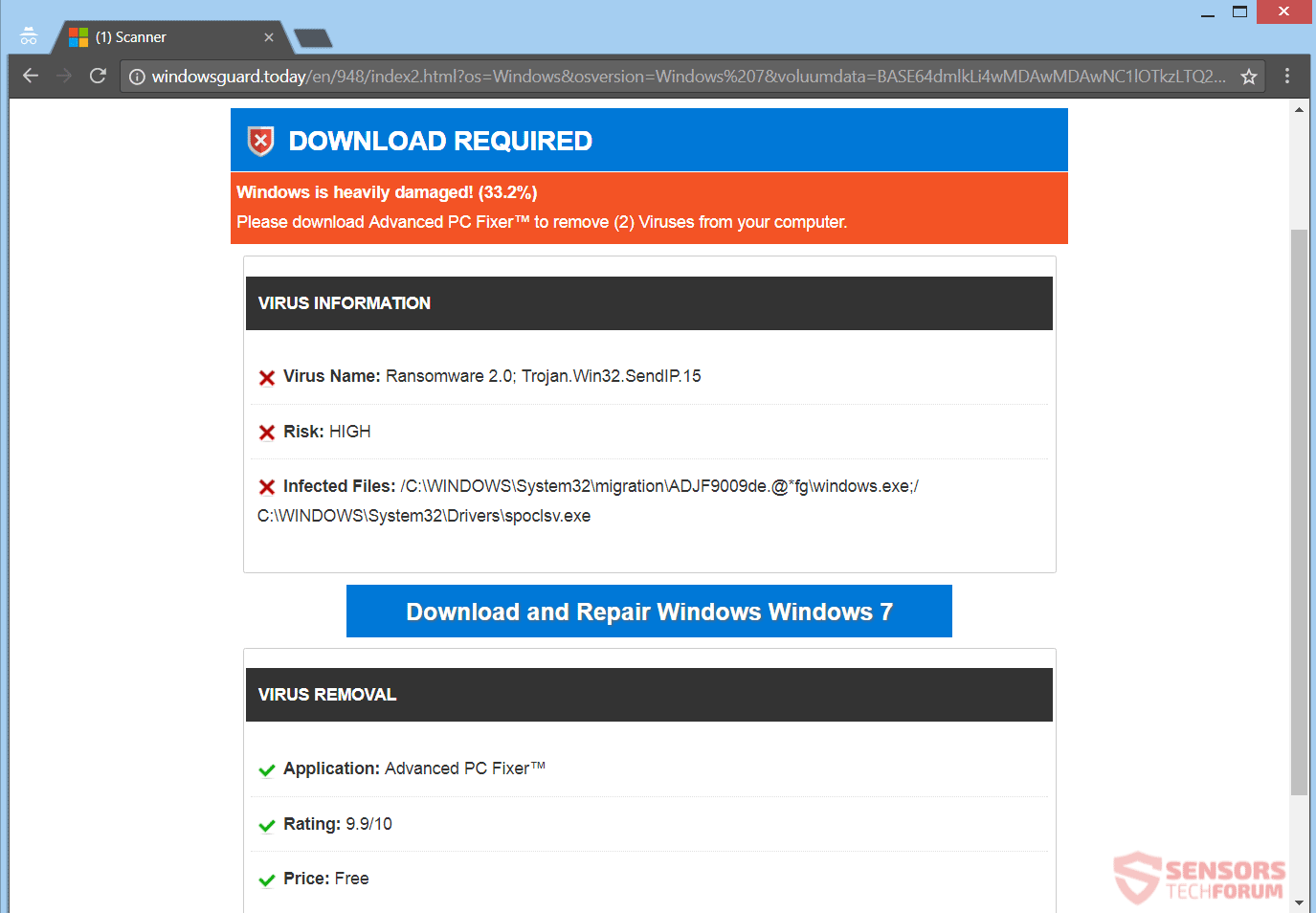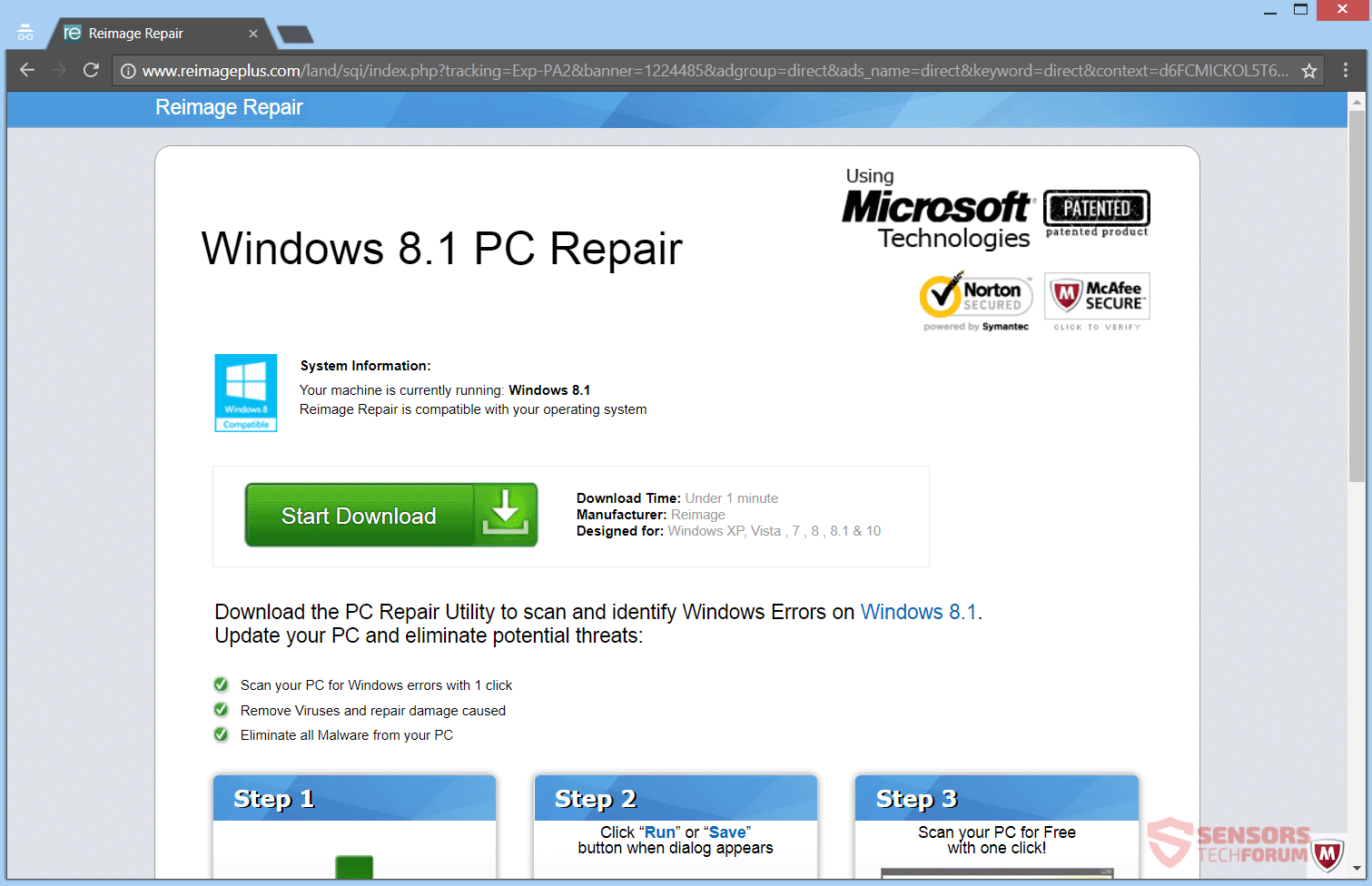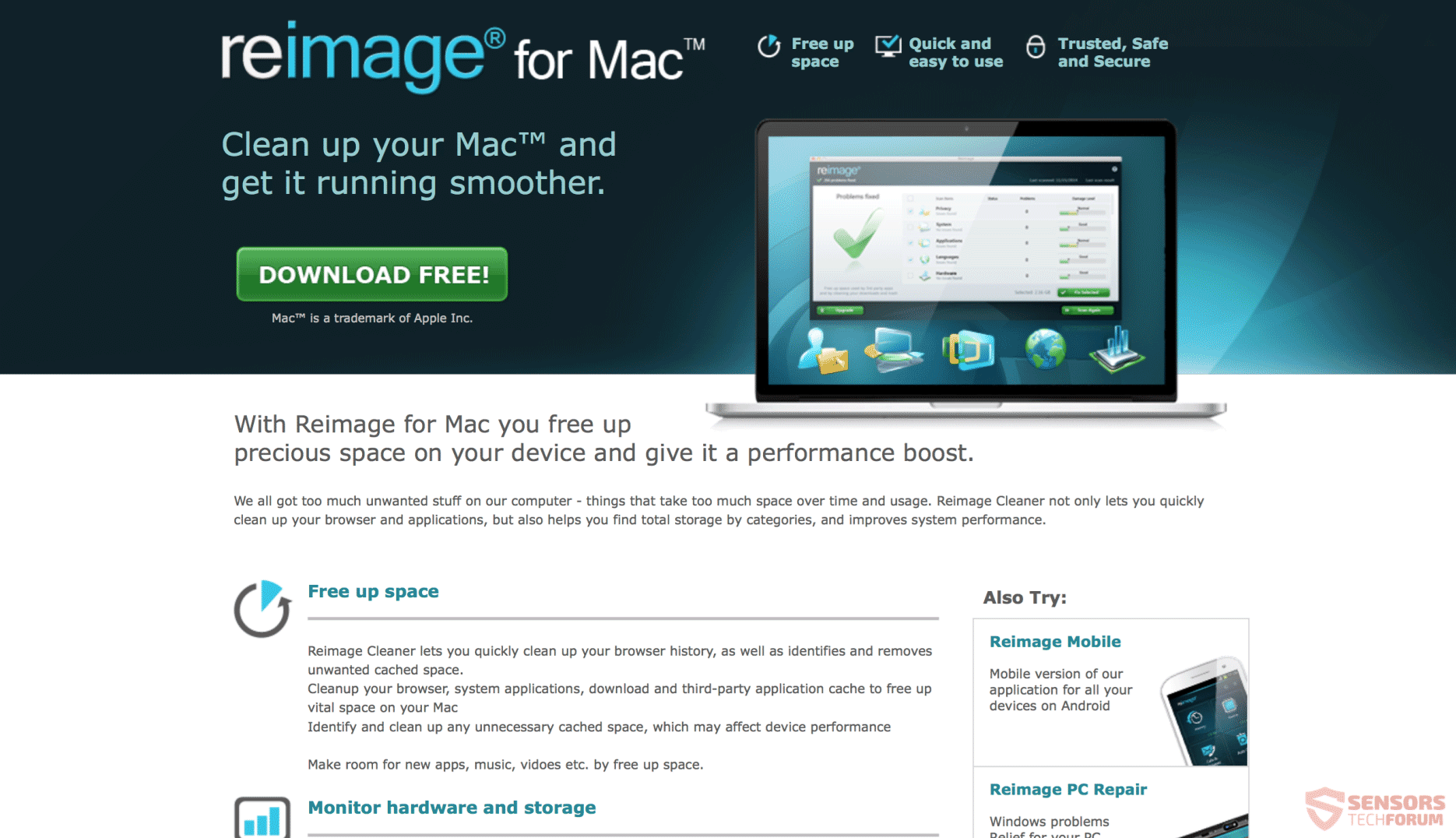Artiklen vil hjælpe dig til at fjerne WindowsGuard.today i fuld. Følg omdirigering fjernelse instruktioner de i bunden af artiklen.
WindowsGuard.today er en ondsindet URL-adresse, og også betragtes som phishing af nogle sikkerhedsfirmaer. Adressen er lavet til at ligne den officielle Microsoft hjemmeside og bruger logoet for virksomheden og tekster såsom ”Brug af Microsoft-teknologi". Også, du får omdirigeret og måske ende med at se reklamer, svindel, spam og scareware. Den mest almindelige Slutresultatet er du at blive bange, at du har en ransomware og en trojan virus og ender med at blive omdirigeret til en destinationsside for Reimage. Den WindowsGuard.today omdirigere kan også få personlige oplysninger om dig, og ændre indstillinger i din browser og PC.

Trussel Summary
| Navn | WindowsGuard.today |
| Type | Ondsindet Domæne, Omdiriger, Phishing |
| Kort beskrivelse | Dine browsere bliver påvirket, og du oplever omdirigeringer. I første omgang vil du opleve en side, der ser næsten det samme som det officielle Microsoft vigtigste site side, der betragtes som phishing. |
| Symptomer | Browserindstillinger kunne få ændret ligesom hjemmesiden eller ny fane. Du vil se omdirigeringer, svindel, reklamer og endda skadeligt indhold såsom scareware forsøger at tvinge dig til at hente / købe et produkt under foregivende af, at du har malware på din pc. |
| Distributionsmetode | Freeware installationer, Bundtede pakker, browserudvidelser, Hyperlinks |
| Værktøj Detection |
Se, om dit system er blevet påvirket af malware
Hent
Værktøj til fjernelse af malware
|
| Brugererfaring | Tilmeld dig vores forum at diskutere WindowsGuard.today. |

WindowsGuard.today - Spread
WindowsGuard.today kunne distribueres med forskellige metoder, den mest effektive, hvoraf er via tredjeparts installation opsætninger. Sådanne installatører normalt kommer fra medfølgende programmer og freeware, der er pakket med ekstra funktioner, indstillet til at blive installeret med nogle andre software. Udpakningen af noget tilsætningsstof kan forekomme uden forudgående meddelelse. Du kunne have installeret en videoafspiller eller en anden gratis program og fik dine browserindstillinger ændret fra denne omdirigering. For at forhindre uønskede programmer i at påvirke din computer er muligt, hvis du finder Brugerdefineret eller Avanceret indstillinger. Der bør du have en mulighed for at fravælge eventuelle yderligere funktioner og software fra at blive tilføjet.
WindowsGuard.today kunne distribueres med andre metoder, ligesom tilføjelser eller udvidelser tilføjet til din browser. Andre leveringsmetoder kan indeholde reklamer, såsom bannere, pop-ups, pop-unders og ondsindede domæner hosting omdirigeringer. Sponsorerede annoncer, herunder målrettet indhold på mistænkelige websteder kan også levere omdirigering. Disse hjemmesider kunne også indgået et samarbejde op eller tilknyttet WindowsGuard.today tjenester og hjemmeside. Browsere, der er rapporteret til at blive ramt, er Google Chrome, Mozilla Firefox, Internet Explorer, Safari, men næsten alle browsere kunne udløse omdirigering.

WindowsGuard.today - Analyse
Den WindowsGuard.today er en web-domæne, der anses for skadelig, fordi det udløser flere omdirigeringer, der kan ende dig op på en URL-adresse spreder en slyngelstat software eller anden malware. Du bør være forsigtig, hvis du ser, at omdirigering og prøv ikke at klikke et vilkårligt sted på de nyligt åbnede sider, som du kan ende med at downloade en malware på computeren enhed. Hvis det sker,, du kunne vidne endnu flere omdirigeringer eller reklamer, etc. Den vigtigste side af domænet kan ses fra den øjebliksbillede lige ned her:
Teksten på sidens baggrund fastslår følgende:
Din Windows Windows 7 er inficeret med (2) Vira!
29 August 2017 [nuværende dato] Din Windows Windows 7 er inficeret med (2) Vira. Den præ-scanning fundet spor af (2) malware og (1) phishing/spyware. skader System: 28.1% – Øjeblikkelig fjernelse påkrævet!
Fjernelsen af (2) Vira er påkrævet omgående at forhindre yderligere beskadigelse, tab af Applikationer, Billeder eller andre filer.
Spor af (1) Phishing / spyware blev fundet på din computer. Personlige og bankoplysninger er i fare.
1 minutter og 3 sekunder
Fortsat >>
Som det ses i billedet ovenfor, Det synes ikke som et ondsindet websted, men som en legitim afsløring fra Microsoft Windows. Det følgende link er en sådan omdirigering, hvilket kan føre dig til den pågældende side:
→https://windowsguard.today/en/948/index2.html?OS = Windows&osversion = Windows% 207&voluumdata = BASE64dmlkLi4wMDAwMDAwNC1lOTkzLTQ2MTItODAwMC0wMDAwMDAwMDAwMDBfX3ZwaWQuLmI5YmE2ODAwLTg0NzktMTFlNy04MDk2LWNmZDQxZjQwNWU2MF9fY2FpZC4uYzNiYjE0OGEtNmJmMi00OWMzLTkzZTYtY2M1OGE1Yjg2NmNkX19ydC4uRF9fbGlkLi5iYmNkZThhZC0zNWE5LTRkZjgtODJhZi1jZjFkZWVlMTc1MTlfX29pZDEuLjVlMGQzZDNiLTNkN2EtNDY5Zi05MWRkLTA0YzQ2NGZiNGM4YV9fdmFyMS4uMTIyNDQ4NV9fdmFyMi4uMTU5MTI1OF9fdmFyMy4uQ0FfX3ZhcjQuLmU4M2E0Y2I1ZjVfX3ZhcjUuLkEyX192YXI2Li45MjI4MThfX3JkLi5fX2FpZC4uX19hYi4uX19zaWQuLl9fY3JpLi5fX3B1Yi4uX19kaWQuLl9fZGl0Li5fX3BpZC4uX19wZWlkLi5fX2l0Li5fX3Z0Li4xNTAzMTA2OTcxMjUx&zoneid = 1224485&bannere = 1591258&geo = CA&random = e83a4cb5f5&src = A2&campaignid = 922.818&Deviceid =&cid = 347948654364 # fremad
Denne forbindelse er tilbage lige til orientering, og vi ikke foreslår, at du prøve det, som slutresultatet af dens anvendelse er beskrevet nedenfor i denne artikel.
Hvis du ser nogen af følgende link i din browser, du skal styre væk fra dem eller umiddelbart lukke din browser:
- https://www.everifymatch.com/redirect?målrette = BASE64aHR0cDovL3d3dy5yZWltYWdlcGx1cy5jb20vaW5jbHVkZXMvcm91dGVyX2xhbmQucGhwP3RyYWNraW5nPUV4cC1QQTImYmFubmVyPTEyMjQ0ODUmY29udGV4dD1kMkIzNFZDTEY5TExWNVM3MUpCMUVRMlMmbHB4PXNsbQ&ts = 1504013042011&hash = LT0hhy1E3depaP70ePTnWBmWb1zqoM7wtc5kNKU4Ndw&rm = D
- www.jbmotion.online/click
- https://www.reimageplus.com/lp/sqi/index.php?sporing = Exp-PA2&banner = 1224485&adgroup = direkte&ads_name = direkte&nøgleord = direkte&context = d7TF24FEKDLA95S71C997CBI&LPX = slm
Bevis for, at der er ondsindede domæner, der kan downloade en virus eller en anden type malware kan kontrolleres fra VirusTotal tjeneste som vist i nedenstående skærmbillede:
Vær opmærksom, at selv om din browser passerer gennem et domæne, som indlæser blot for et par sekunder, dette domæne kunne stadig plante en cookie, malware eller erhverve oplysninger om din computer maskine eller endda din online vaner. Ændringer i din startside, ny fane kunne få erstattet med dem, der er forbundet med WindowsGuard.today.

WindowsGuard.today - Adfærd
Som beskrevet i ovenstående analyse, du kan se, hvordan WindowsGuard.today omdirigere begynder og her er hvad der sker, hvis du fortsætter med at blive omdirigeret:
Efter den formodede “Scan” du vil blive vist denne side:
Her er, hvad er står på siden, så det kunne se troværdigt:
DOWNLOAD PÅKRÆVET
Windows er stærkt beskadiget! (33.2%)
Download venligst Avanceret PC Fixer™ at fjerne (2) Vira fra din computer.
VIRUS INFORMATIONvirus Navn: Ransomware 2.0; Trojan.Win32.SendIP.15
Risk: HØJ
Inficerede filer: /C:\WINDOWS System32 migration ADJF9009de. @ * Fg windows.exe;/ C:\WINDOWS System32 Drivers spoclsv.exe
Hent og Reparation Windows Windows 7
fjernelse af virusAnvendelse: Avanceret PC Fixer™
Bedømmelse: 9.9/10
Pris: Gratis
Vid, at du kan få reklamer eller andre omdirigeringer konstant implementeret i din browser eller endda virus fra disse domæner, der forsøger at få dig til at klikke på download-knappen så meget. Klik ikke noget, bare til testformål.

WindowsGuard.today - Oftest forekommende Slutresultat
I sidste ende, den WindowsGuard.today omdirigere ses at endelig lander du på en side reklame Reimage Plus. Det betragtes som en slyngelstat ansøgning som det også vises i denne artikel - du se, hvordan den forsøger at skræmme dig, at du har malware, at du er nødt til at hente den og rense din computer. De omdirigeringer opfører det samme på Apples Mac OS X og stadig ende på en side reklame det samme produkt. Uanset hvilken browser der bruges, de omdirigeringer kan gå gennem forskellige steder, men her nedenfor kan du se de mest almindelige slutresultater.
Den ene til Vinduer brugere:
Den ene til Mac brugere:
Hold afstand til sådanne steder, og aldrig har tillid til en webside fortæller dig, at du har en virus på din computer - online scannere er et par, og de tager betydeligt længere tid end et par sekunder.
Fortsæt med at læse for at se, hvordan man kan klare dine browsere og computer maskine fra WindowsGuard.today omdirigere og alle dens tilknyttede partnere, websteder og filer.

Fjern WindowsGuard.today effektivt
At fjerne WindowsGuard.today manuelt fra din computer, følge instruktionerne trin-for-trin fjernelse leveres nedenfor. I tilfælde af manuel fjernelse ikke slippe af med den omdirigering og de tilknyttede filer helt, du skal søge efter og fjerne eventuelle rester med en avanceret anti-malware værktøj. Et sådant program kan holde din computer sikker i fremtiden.
- Vinduer
- Mac OS X
- Google Chrome
- Mozilla Firefox
- Microsoft Edge
- Safari
- Internet Explorer
- Stop push-pop op-vinduer
Sådan fjernes WindowsGuard.today fra Windows.
Trin 1: Scan efter WindowsGuard.today med SpyHunter Anti-Malware Tool



Trin 2: Start din pc i fejlsikret tilstand





Trin 3: Afinstaller WindowsGuard.today og relateret software fra Windows
Afinstaller Steps til Windows 11



Afinstaller Steps til Windows 10 og ældre versioner
Her er en metode i nogle få nemme trin, der bør være i stand til at afinstallere de fleste programmer. Uanset om du bruger Windows 10, 8, 7, Vista eller XP, disse skridt vil få arbejdet gjort. At trække det program eller dets mappe til papirkurven kan være en meget dårlig beslutning. Hvis du gør det, stumper og stykker af programmet er efterladt, og det kan føre til ustabile arbejde på din PC, fejl med filtypen foreninger og andre ubehagelige aktiviteter. Den rigtige måde at få et program fra din computer er at afinstallere det. For at gøre dette:


 Følg anvisningerne ovenfor, og du vil afinstallere de fleste programmer.
Følg anvisningerne ovenfor, og du vil afinstallere de fleste programmer.
Trin 4: Rens eventuelle registre, Created by WindowsGuard.today on Your PC.
De normalt målrettede registre af Windows-maskiner er følgende:
- HKEY_LOCAL_MACHINE Software Microsoft Windows CurrentVersion Run
- HKEY_CURRENT_USER Software Microsoft Windows CurrentVersion Run
- HKEY_LOCAL_MACHINE Software Microsoft Windows CurrentVersion RunOnce
- HKEY_CURRENT_USER Software Microsoft Windows CurrentVersion RunOnce
Du kan få adgang til dem ved at åbne Windows Registry Editor og slette eventuelle værdier, oprettet af WindowsGuard.today der. Dette kan ske ved at følge trinene nedenunder:


 Tip: For at finde en virus-skabt værdi, du kan højreklikke på det og klikke "Modificere" at se, hvilken fil det er indstillet til at køre. Hvis dette er virus fil placering, fjerne værdien.
Tip: For at finde en virus-skabt værdi, du kan højreklikke på det og klikke "Modificere" at se, hvilken fil det er indstillet til at køre. Hvis dette er virus fil placering, fjerne værdien.
Video Removal Guide for WindowsGuard.today (Vinduer).
Slip af WindowsGuard.today fra Mac OS X.
Trin 1: Uninstall WindowsGuard.today and remove related files and objects





Din Mac vil så vise dig en liste over emner, starte automatisk når du logger ind. Se efter mistænkelige apps, der er identiske eller ligner WindowsGuard.today. Tjek den app, du ønsker at stoppe i at køre automatisk, og vælg derefter på Minus ("-") ikonet for at skjule det.
- Gå til Finder.
- I søgefeltet skriv navnet på den app, du vil fjerne.
- Over søgefeltet ændre to rullemenuerne til "System Files" og "Er Inkluderet" så du kan se alle de filer, der er forbundet med det program, du vil fjerne. Husk på, at nogle af filerne kan ikke være relateret til den app, så være meget forsigtig, hvilke filer du sletter.
- Hvis alle filerne er relateret, hold ⌘ + A knapperne til at vælge dem og derefter køre dem til "Affald".
I tilfælde af at du ikke kan fjerne WindowsGuard.today via Trin 1 over:
I tilfælde af at du ikke finde virus filer og objekter i dine programmer eller andre steder, vi har vist ovenfor, kan du manuelt søge efter dem i bibliotekerne i din Mac. Men før du gør dette, læs den fulde ansvarsfraskrivelse nedenfor:



Du kan gentage den samme procedure med den følgende anden Bibliotek mapper:
→ ~ / Library / LaunchAgents
/Bibliotek / LaunchDaemons
Tip: ~ er der med vilje, fordi det fører til flere LaunchAgents.
Trin 2: Scan for and remove WindowsGuard.today files from your Mac
Når du står over for problemer på din Mac som følge af uønskede scripts og programmer såsom WindowsGuard.today, den anbefalede måde at eliminere truslen er ved hjælp af en anti-malware program. SpyHunter til Mac tilbyder avancerede sikkerhedsfunktioner sammen med andre moduler, der forbedrer din Mac's sikkerhed og beskytter den i fremtiden.
Video Removal Guide for WindowsGuard.today (Mac)
Fjern WindowsGuard.today fra Google Chrome.
Trin 1: Start Google Chrome, og åbn dropmenuen

Trin 2: Flyt markøren hen over "Værktøj" og derefter fra den udvidede menu vælge "Udvidelser"

Trin 3: Fra den åbnede "Udvidelser" Menuen lokalisere den uønskede udvidelse og klik på dens "Fjerne" knap.

Trin 4: Efter udvidelsen er fjernet, genstarte Google Chrome ved at lukke det fra den røde "X" knappen i øverste højre hjørne, og starte den igen.
Slet WindowsGuard.today fra Mozilla Firefox.
Trin 1: Start Mozilla Firefox. Åbn menuen vindue:

Trin 2: Vælg "Add-ons" ikon fra menuen.

Trin 3: Vælg den uønskede udvidelse og klik "Fjerne"

Trin 4: Efter udvidelsen er fjernet, genstarte Mozilla Firefox ved at lukke det fra den røde "X" knappen i øverste højre hjørne, og starte den igen.
Afinstaller WindowsGuard.today fra Microsoft Edge.
Trin 1: Start Edge-browser.
Trin 2: Åbn drop-menuen ved at klikke på ikonet i øverste højre hjørne.

Trin 3: Fra drop-menuen vælg "Udvidelser".

Trin 4: Vælg den formodede ondsindede udvidelse, du vil fjerne, og klik derefter på tandhjulsikonet.

Trin 5: Fjern den ondsindede udvidelse ved at rulle ned og derefter klikke på Afinstaller.

Fjern WindowsGuard.today fra Safari
Trin 1: Start Safari-appen.
Trin 2: Efter at holde musen markøren til toppen af skærmen, klik på Safari-teksten for at åbne dens rullemenu.
Trin 3: Fra menuen, Klik på "Indstillinger".

Trin 4: Efter at, vælg fanen 'Udvidelser'.

Trin 5: Klik én gang på udvidelse, du vil fjerne.
Trin 6: Klik på 'Afinstaller'.

Et pop-up vindue vises beder om bekræftelse til at afinstallere forlængelsen. Vælg 'Fjern' igen, og WindowsGuard.today vil blive fjernet.
Fjern WindowsGuard.today fra Internet Explorer.
Trin 1: Start Internet Explorer.
Trin 2: Klik på tandhjulsikonet mærket 'Værktøjer' for at åbne drop-menuen og vælg 'Administrer tilføjelser'

Trin 3: I vinduet 'Administrer tilføjelser'.

Trin 4: Vælg den udvidelse, du vil fjerne, og klik derefter på 'Deaktiver'. Et pop-up vindue vises for at informere dig om, at du er ved at deaktivere den valgte udvidelse, og nogle flere tilføjelser kan være deaktiveret så godt. Lad alle boksene kontrolleret, og klik på 'Deaktiver'.

Trin 5: Efter den uønskede udvidelse er blevet fjernet, genstart Internet Explorer ved at lukke den fra den røde 'X'-knap i øverste højre hjørne, og start den igen.
Fjern push-meddelelser fra dine browsere
Sluk for push-meddelelser fra Google Chrome
Sådan deaktiveres push-meddelelser fra Google Chrome-browseren, Følg nedenstående trin:
Trin 1: Gå til Indstillinger i Chrome.

Trin 2: I Indstillinger, Vælg "Avancerede indstillinger":

Trin 3: Klik på “Indstillinger for indhold":

Trin 4: Åbn “underretninger":

Trin 5: Klik på de tre prikker, og vælg Bloker, Rediger eller fjern muligheder:

Fjern Push Notifications på Firefox
Trin 1: Gå til Firefox-indstillinger.

Trin 2: Gå til "Indstillinger", skriv "notifikationer" i søgefeltet, og klik "Indstillinger":

Trin 3: Klik på "Fjern" på ethvert websted, hvor du ønsker, at meddelelser er væk, og klik på "Gem ændringer"

Stop push-meddelelser på Opera
Trin 1: I opera, presse ALT+P for at gå til Indstillinger.

Trin 2: I Indstilling af søgning, skriv "Indhold" for at gå til Indholdsindstillinger.

Trin 3: Åbn underretninger:

Trin 4: Gør det samme som du gjorde med Google Chrome (forklaret nedenfor):

Fjern Push-underretninger på Safari
Trin 1: Åbn Safari-indstillinger.

Trin 2: Vælg det domæne, hvorfra du kan lide pop-op-pop op, og skift til "Nægte" fra "Give lov til".
WindowsGuard.today-FAQ
What Is WindowsGuard.today?
The WindowsGuard.today threat is adware or browser omdirigering virus.
Det kan gøre din computer langsommere og vise reklamer. Hovedideen er, at dine oplysninger sandsynligvis bliver stjålet, eller at der vises flere annoncer på din enhed.
Skaberne af sådanne uønskede apps arbejder med ordninger for betaling pr. Klik for at få din computer til at besøge risikable eller forskellige typer websteder, der kan generere dem midler. Dette er grunden til, at de ikke engang er ligeglade med, hvilke typer websteder der vises på annoncerne. Dette gør deres uønskede software indirekte risikabelt for dit operativsystem.
What Are the Symptoms of WindowsGuard.today?
Der er flere symptomer at se efter, når denne særlige trussel og også uønskede apps generelt er aktive:
Symptom #1: Din computer kan blive langsom og generelt have dårlig ydeevne.
Symptom #2: Du har værktøjslinjer, tilføjelser eller udvidelser på dine webbrowsere, som du ikke kan huske at have tilføjet.
Symptom #3: Du ser alle typer annoncer, som annoncesupporterede søgeresultater, pop op-vinduer og omdirigeringer vises tilfældigt.
Symptom #4: Du ser installerede apps på din Mac køre automatisk, og du kan ikke huske at have installeret dem.
Symptom #5: Du ser mistænkelige processer køre i din Jobliste.
Hvis du ser et eller flere af disse symptomer, så anbefaler sikkerhedseksperter, at du tjekker din computer for virus.
Hvilke typer uønskede programmer findes der?
Ifølge de fleste malware-forskere og cybersikkerhedseksperter, de trusler, der i øjeblikket kan påvirke din enhed, kan være useriøs antivirus-software, adware, browser hijackers, klikkere, falske optimizere og enhver form for PUP'er.
Hvad skal jeg gøre, hvis jeg har en "virus" like WindowsGuard.today?
Med få enkle handlinger. Først og fremmest, det er bydende nødvendigt, at du følger disse trin:
Trin 1: Find en sikker computer og tilslut det til et andet netværk, ikke den, som din Mac blev inficeret i.
Trin 2: Skift alle dine passwords, fra dine e-mail-adgangskoder.
Trin 3: Aktiver to-faktor-autentificering til beskyttelse af dine vigtige konti.
Trin 4: Ring til din bank til ændre dine kreditkortoplysninger (hemmelig kode, etc.) hvis du har gemt dit kreditkort til nethandel eller har lavet online aktiviteter med dit kort.
Trin 5: Sørg for at ring til din internetudbyder (Internetudbyder eller operatør) og bed dem om at ændre din IP-adresse.
Trin 6: Skift din Wi-Fi-adgangskode.
Trin 7: (Valgfri): Sørg for at scanne alle enheder, der er tilsluttet dit netværk for vira, og gentag disse trin for dem, hvis de er berørt.
Trin 8: Installer anti-malware software med realtidsbeskyttelse på alle enheder, du har.
Trin 9: Prøv ikke at downloade software fra websteder, du ikke ved noget om, og hold dig væk fra websteder med lav omdømme i almindelighed.
Hvis du følger disse anbefalinger, dit netværk og alle enheder bliver betydeligt mere sikre mod enhver trussel eller informationsinvasiv software og også være virusfri og beskyttet i fremtiden.
How Does WindowsGuard.today Work?
Når det er installeret, WindowsGuard.today can indsamle data ved brug af trackere. Disse data handler om dine web-browsing-vaner, såsom de websteder, du besøger, og de søgetermer, du bruger. Det bruges derefter til at målrette dig med annoncer eller til at sælge dine oplysninger til tredjeparter.
WindowsGuard.today can also download anden skadelig software til din computer, såsom virus og spyware, som kan bruges til at stjæle dine personlige oplysninger og vise risikable annoncer, der kan omdirigere til virussider eller svindel.
Is WindowsGuard.today Malware?
Sandheden er, at PUP'er (adware, browser hijackers) er ikke vira, men kan være lige så farligt da de muligvis viser dig og omdirigerer dig til malware-websteder og svindelsider.
Mange sikkerhedseksperter klassificerer potentielt uønskede programmer som malware. Dette er på grund af de uønskede virkninger, som PUP'er kan forårsage, såsom at vise påtrængende annoncer og indsamle brugerdata uden brugerens viden eller samtykke.
About the WindowsGuard.today Research
Indholdet udgiver vi på SensorsTechForum.com, this WindowsGuard.today how-to removal guide included, er resultatet af omfattende forskning, hårdt arbejde og vores teams hengivenhed for at hjælpe dig med at fjerne det specifikke, adware-relateret problem, og gendan din browser og computersystem.
How did we conduct the research on WindowsGuard.today?
Bemærk venligst, at vores forskning er baseret på uafhængig undersøgelse. Vi er i kontakt med uafhængige sikkerhedsforskere, takket være, at vi modtager daglige opdateringer om den seneste malware, adware, og browser hijacker definitioner.
Endvidere, the research behind the WindowsGuard.today threat is backed with VirusTotal.
For bedre at forstå denne online trussel, Se venligst følgende artikler, som giver kyndige detaljer.